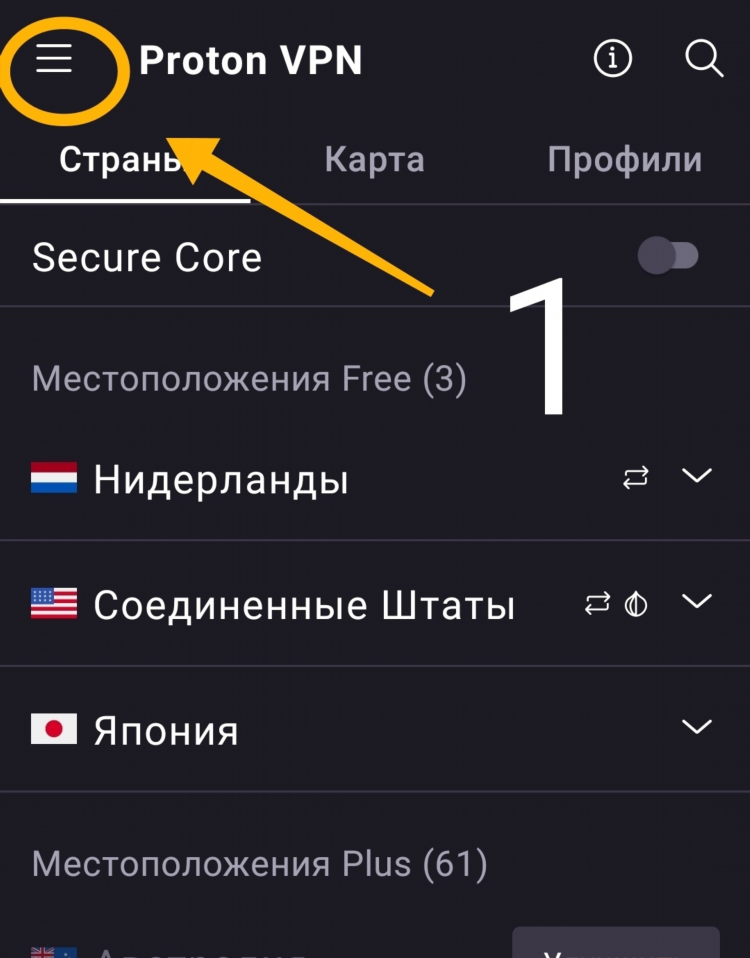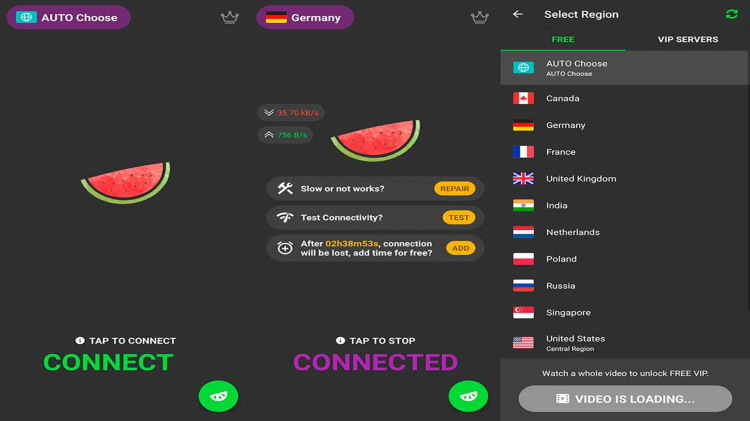Win 10 настройка vpn
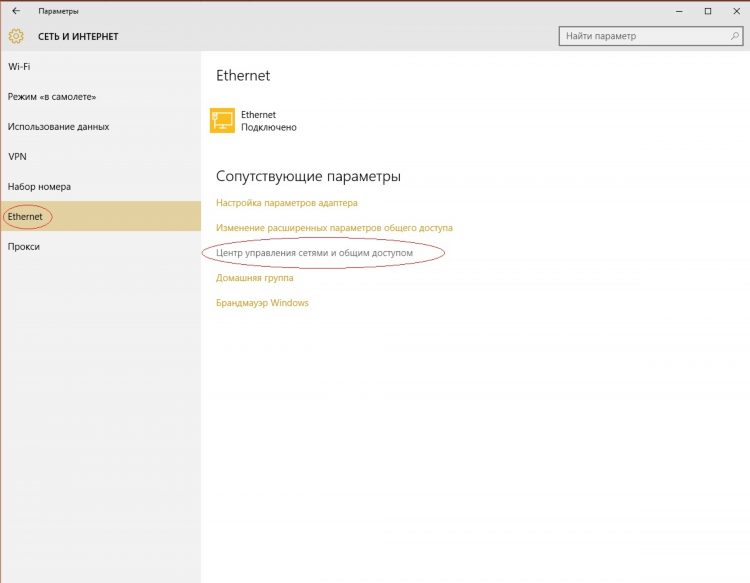
Win 10 настройка VPN: Пошаговое руководство
Настройка VPN на Windows 10 — важный процесс для пользователей, желающих повысить уровень безопасности и конфиденциальности при использовании Интернета. В данной статье рассмотрим, как настроить VPN-соединение в операционной системе Windows 10, включая пошаговую инструкцию, рекомендации по выбору протоколов и настройке дополнительных параметров.
Что такое VPN и зачем его настраивать на Windows 10?
VPN (Virtual Private Network) представляет собой виртуальную частную сеть, которая позволяет создать защищённое соединение между пользователем и интернет-ресурсами. Это важно для:
-
Защиты личных данных в публичных сетях (например, Wi-Fi в кафе или аэропортах).
-
Обхода географических блокировок, например, для доступа к контенту, который недоступен в определённых странах.
-
Повышения конфиденциальности при серфинге в интернете.
Использование VPN на Windows 10 обеспечивает более высокий уровень безопасности и анонимности. В отличие от других операционных систем, Windows 10 позволяет легко настроить VPN без необходимости установки дополнительных приложений, что делает процесс доступным даже для новичков.
Шаги для настройки VPN на Windows 10
Для настройки VPN-соединения на Windows 10 потребуется несколько простых шагов. Важно, чтобы у пользователя был доступ к конфиденциальной информации, такой как адрес сервера, логин и пароль от VPN-сервиса, если используется сторонний провайдер.
1. Открытие параметров сети
Для начала откройте настройки системы:
-
Нажмите на кнопку "Пуск" и выберите "Параметры" (или используйте сочетание клавиш Win + I).
-
Перейдите в раздел "Сеть и Интернет".
-
В левом меню выберите вкладку "VPN".
2. Добавление нового VPN-подключения
После того как вы попали в меню настройки VPN, выполните следующие действия:
-
Нажмите на кнопку "Добавить VPN-подключение".
-
Введите следующие данные:
-
Поставщик VPN: выберите "Windows (встроенный)".
-
Имя подключения: укажите название для подключения (например, "Мой VPN").
-
Сервер: введите адрес сервера, предоставленный вашим провайдером VPN.
-
Тип VPN: выберите нужный протокол (например, L2TP/IPsec, PPTP или OpenVPN, в зависимости от настроек вашего VPN-поставщика).
-
Тип данных для входа: выберите "Имя пользователя и пароль".
-
Имя пользователя и Пароль: укажите данные для подключения.
-
3. Сохранение настроек и подключение
После того как все параметры будут введены, нажмите на кнопку "Сохранить". Теперь новое VPN-подключение появится в списке доступных. Чтобы подключиться к VPN, достаточно выбрать его из списка и нажать "Подключиться".
Выбор протокола VPN для Windows 10
При настройке VPN важно правильно выбрать протокол. От этого зависит как скорость соединения, так и уровень безопасности. В Windows 10 доступны следующие протоколы:
-
PPTP (Point-to-Point Tunneling Protocol): старый, но быстрый протокол с относительно низким уровнем безопасности. Подходит для задач, где важна скорость, а конфиденциальность не является приоритетом.
-
L2TP/IPsec (Layer 2 Tunneling Protocol with IPsec): более безопасный протокол, который часто используется для создания защищённых туннелей. Подходит для большинства пользователей.
-
SSTP (Secure Socket Tunneling Protocol): используется для обеспечения высокого уровня безопасности. Этот протокол часто рекомендуется, если используется только Windows-среда.
-
IKEv2/IPsec: стабильный и быстрый протокол, который также поддерживает функции восстановления соединения, что полезно при нестабильном интернете.
Дополнительные настройки VPN в Windows 10
Кроме базовой настройки, есть несколько опций, которые могут помочь улучшить работу VPN-соединения.
Использование прокси-сервера
Для дополнительной анонимности можно настроить прокси-сервер в VPN-подключении. Это особенно полезно для обхода дополнительных ограничений, таких как блокировка IP-адресов.
-
Перейдите в настройки VPN.
-
Выберите подключение и нажмите "Изменить".
-
В разделе "Дополнительные параметры" можно указать адрес прокси-сервера.
Автоподключение при запуске системы
Если требуется, чтобы VPN-соединение автоматически активировалось при запуске системы, можно настроить соответствующую опцию в настройках Windows 10.
-
Перейдите в "Параметры" -> "Сеть и Интернет" -> "VPN".
-
Найдите подключение и нажмите "Изменить".
-
Включите параметр автозапуска, чтобы VPN соединялся при старте системы.
Проблемы при настройке VPN в Windows 10
При настройке VPN могут возникнуть различные проблемы, такие как:
-
Ошибка подключения: проверьте правильность введённых данных (сервер, логин и пароль).
-
Снижение скорости интернета: попробуйте использовать другой протокол VPN или подключение к более быстрому серверу.
-
Не удаётся подключиться через определённый тип VPN: убедитесь, что выбранный протокол поддерживается вашим VPN-поставщиком.
FAQ: Часто задаваемые вопросы
1. Как выбрать лучший протокол VPN для Windows 10?
Лучший протокол зависит от ваших целей. Для максимальной безопасности рекомендуется использовать IKEv2/IPsec или SSTP, а для быстрого соединения с меньшими требованиями к безопасности можно использовать PPTP.
2. Можно ли настроить VPN без стороннего приложения в Windows 10?
Да, Windows 10 поддерживает встроенные возможности для настройки VPN, и в большинстве случаев сторонние приложения не требуются.
3. Что делать, если VPN не подключается в Windows 10?
Проверьте правильность введённых данных и убедитесь, что ваш VPN-сервис работает. Также можно попробовать сменить протокол или сервер.
4. Как включить автоматическое подключение VPN при запуске компьютера?
Для этого нужно в настройках VPN выбрать опцию автозапуска, чтобы подключение происходило автоматически при старте системы.
5. Почему VPN может замедлять интернет-соединение?
Использование VPN может снизить скорость соединения из-за шифрования данных и маршрутизации через удалённые серверы. Выбор более быстрого сервера или протокола может помочь улучшить скорость.
Настройка VPN на Windows 10 — это простая, но важная задача для обеспечения безопасности в Интернете. Следуя приведённой инструкции, можно легко подключиться к защищённым сетям и улучшить конфиденциальность при использовании сети.
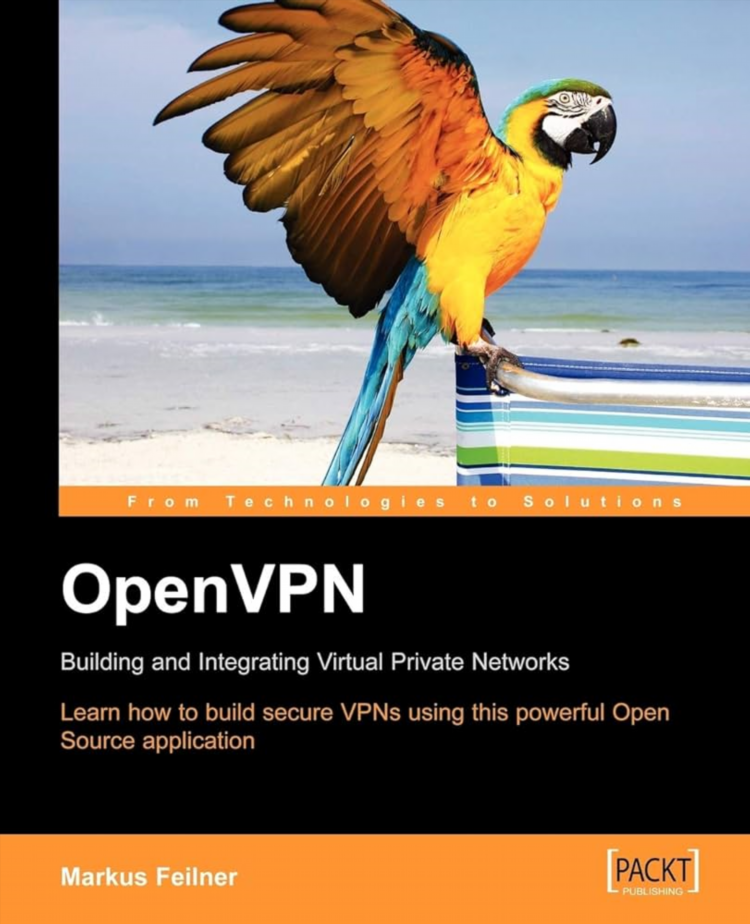
Open vpn скачать
Устройства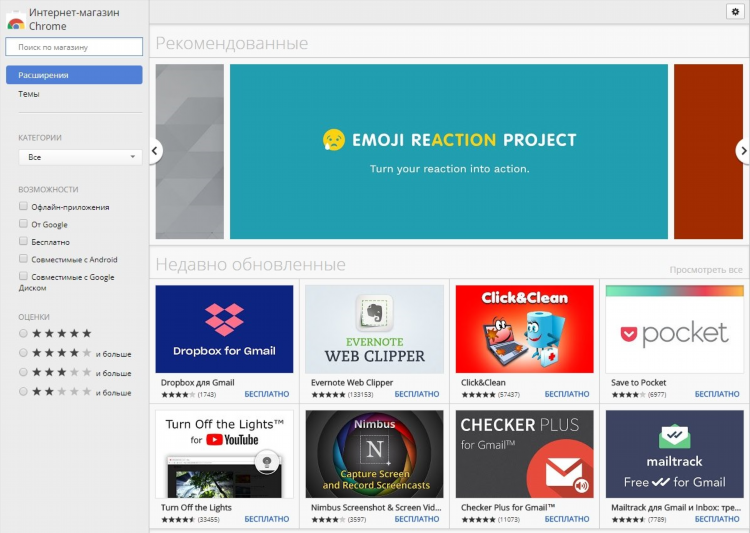
Vpn chrome бесплатно расширение
Альтернативы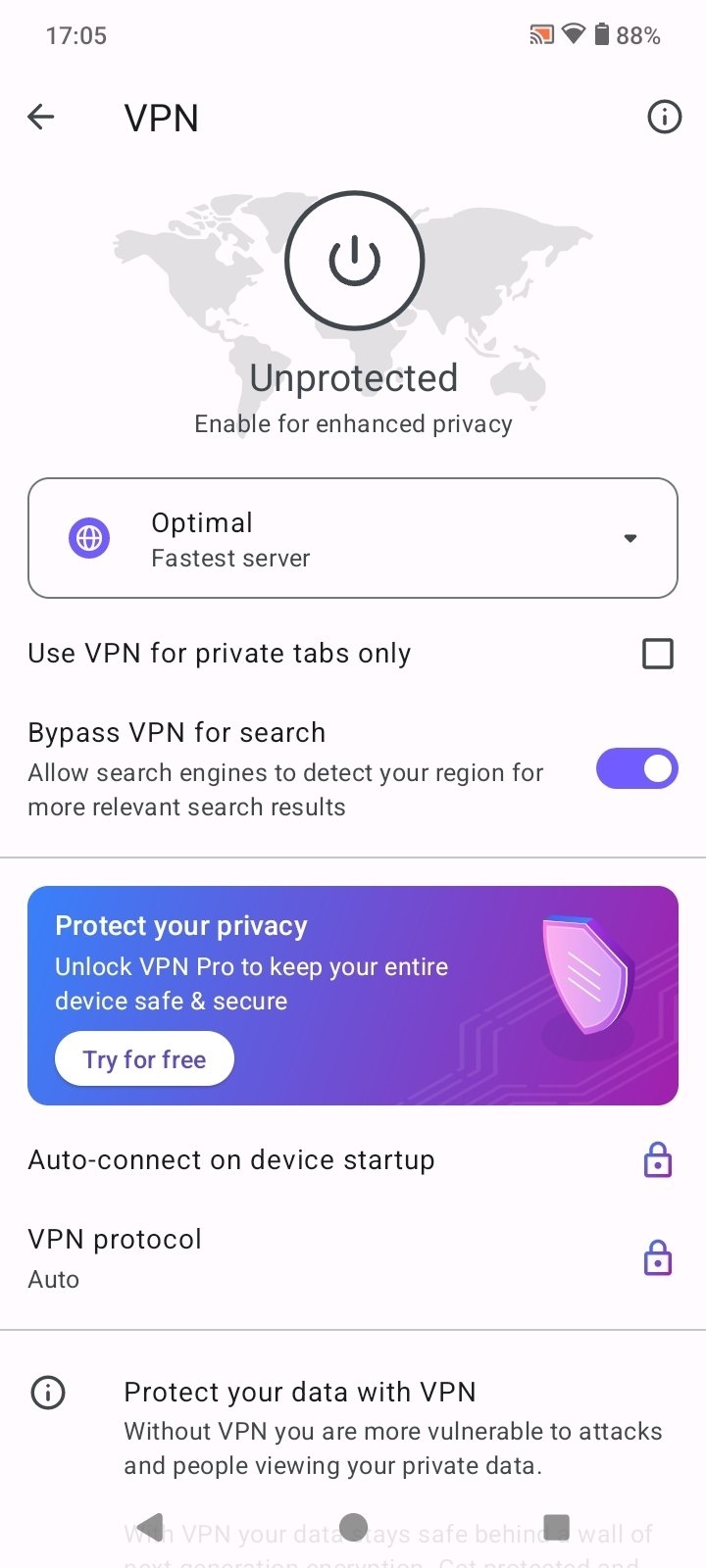
Опера браузер с впн скачать
Смарт-ТВИнформация
Посетители, находящиеся в группе Гости, не могут оставлять комментарии к данной публикации.